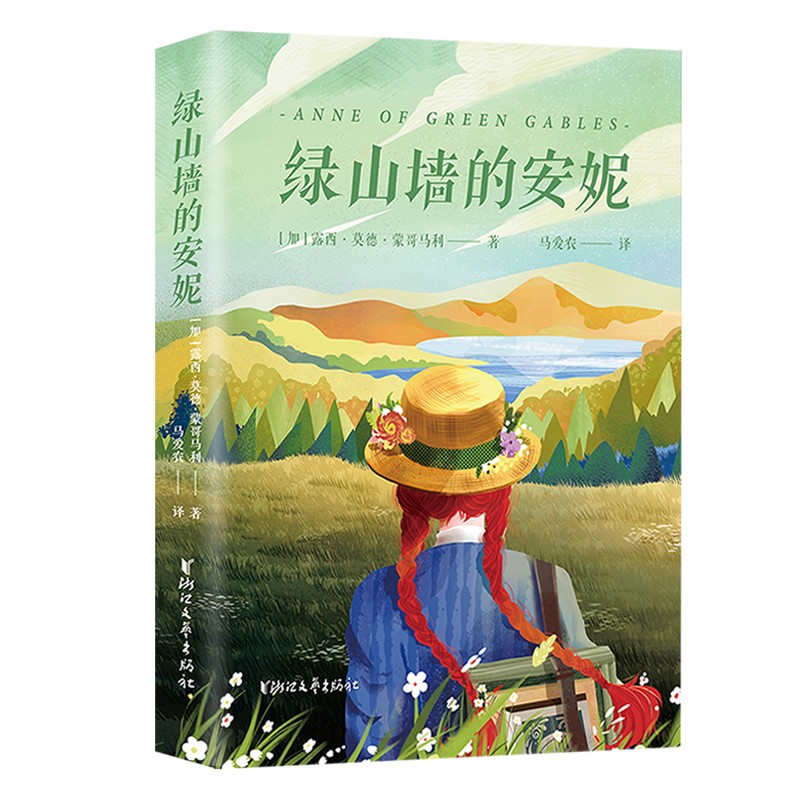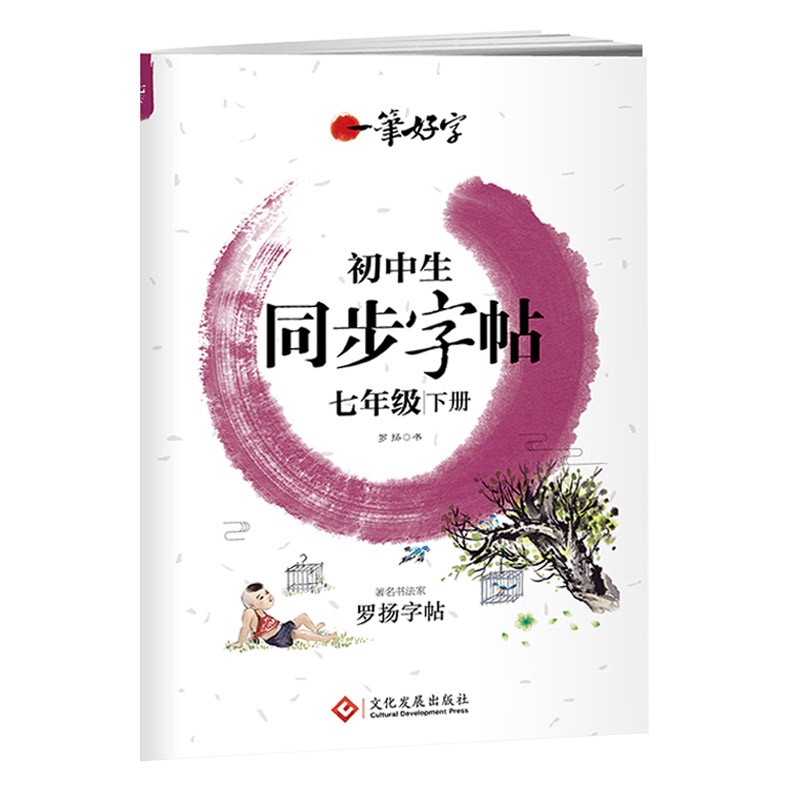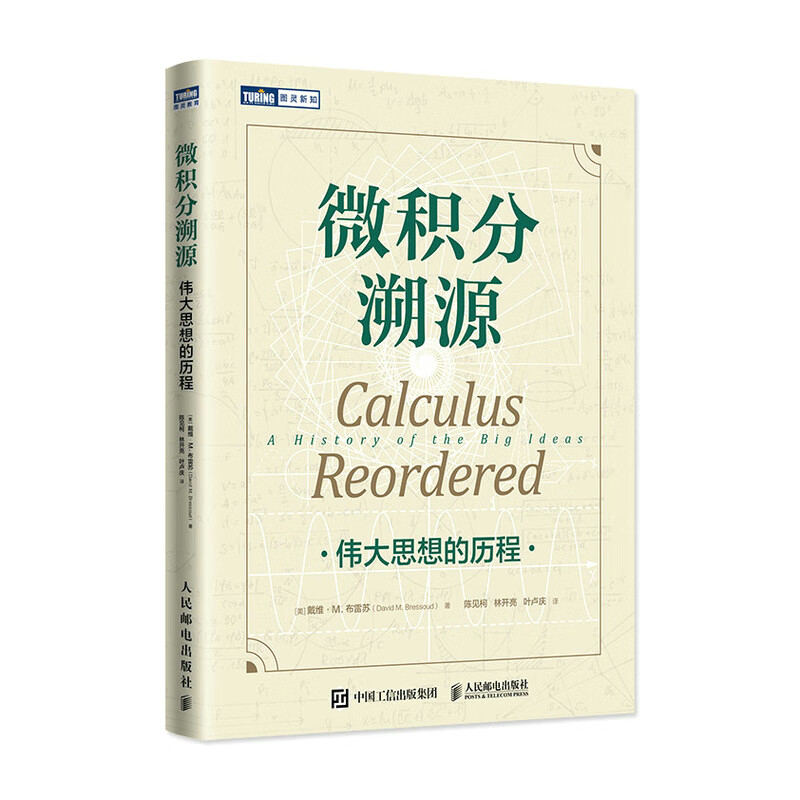Excel中“大于等于”的应用指南
摘要:
在Excel中,“大于等于”是一个常见的比较运算符,用于筛选满足特定条件的单元格。本文将详细介绍如何在Excel中使用“大于等于”运算符,帮助您更好地利用这一功能。
一、什么是“大于等于”运算符
“大于等于”运算符(≥)用于比较两个数值。当比较的两个数值相差在一定范围内时,该运算符返回TRUE,否则返回FALSE。在Excel中,这个运算符主要用于筛选满足条件的单元格。
二、如何使用“大于等于”运算符
- 筛选数据
在Excel中,您可以使用“筛选”功能结合“大于等于”运算符来筛选满足条件的单元格。选中需要筛选的数据区域,然后点击“数据”选项卡中的“筛选”按钮。此时,每列的标题旁边会出现下拉箭头。
- 例如,如果您想筛选出工资大于等于5000的员工,可以点击“工资”列的标题旁边的下拉箭头,然后选择“数字筛选”>“大于等于”,在弹出的对话框中输入5000,然后点击“确定”。
- 使用公式
除了筛选功能外,您还可以在Excel中使用公式结合“大于等于”运算符来进行数值比较。例如,要判断一个单元格的值是否大于等于另一个单元格的值,可以使用以下公式:
excel复制代码=A1>=B1
在这个例子中,如果A1的值大于或等于B1的值,公式将返回TRUE;否则,返回FALSE。
3. 结合其他函数使用
除了基本的比较之外,“大于等于”运算符还可以与其他Excel函数结合使用,以实现更复杂的功能。例如,您可以使用IF函数结合“大于等于”运算符来对满足条件的单元格执行特定操作。
excel复制代码=IF(A1>=5000, "符合条件", "不符合条件")
这个公式将检查A1单元格的值是否大于或等于5000。如果是,公式将返回“符合条件”;否则,返回“不符合条件”。
三、注意事项
- 在使用“大于等于”运算符时,确保比较的两个值的数据类型一致,否则可能会得到不正确的结果。
- 如果需要对多个条件进行筛选或比较,可以使用AND函数或OR函数结合多个比较运算符来实现更复杂的逻辑。
- 在处理大量数据时,合理使用“筛选”功能和公式可以提高工作效率和准确性。
- 对于更高级的应用,如数据分析和建模,可能需要更深入地了解Excel的函数和功能。
总结:
“大于等于”运算符在Excel中是一个非常实用的功能,用于筛选和比较满足特定条件的单元格。通过熟练掌握“筛选”功能、公式使用和与其他函数的结合,您将能够更好地利用这一功能提高工作效率和准确性。在使用过程中注意数据类型一致性和逻辑的严谨性,以确保得到正确的结果。
本文内容由互联网用户自发贡献,该文观点仅代表作者本人。本站仅提供信息存储空间服务,不拥有所有权,不承担相关法律责任。如发现本站有涉嫌抄袭侵权/违法违规的内容, 请发送邮件至 298050909@qq.com 举报,一经查实,本站将立刻删除。如若转载,请注明出处:https://www.kufox.com//xxtj/6068.html